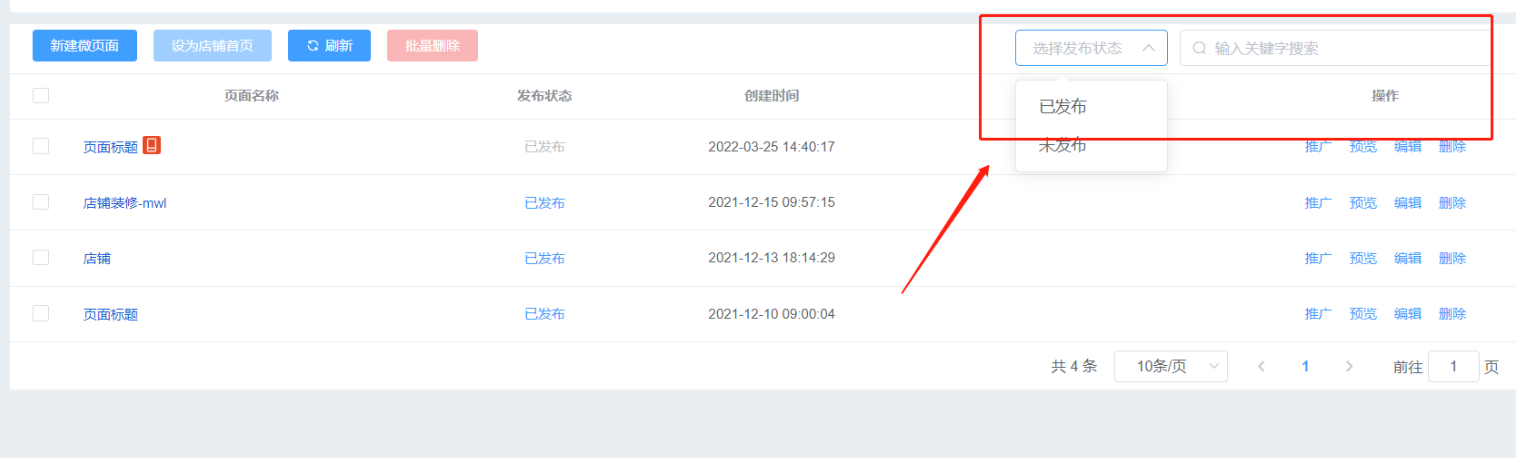移动端微页面
一、基本信息
1.功能介绍
创建微页面,对微页面进行编辑、删除、推广、预览等操作。
二、操作路径
通过【商家】-【装修】-【移动端微页面】进行操作
三、操作流程
1.新建
登录商家端,进入到移动端微页面,点击“新建微页面”按钮,进入到创建微页面页面,选择对应模块进行编辑,点击保存按钮,保存成功。
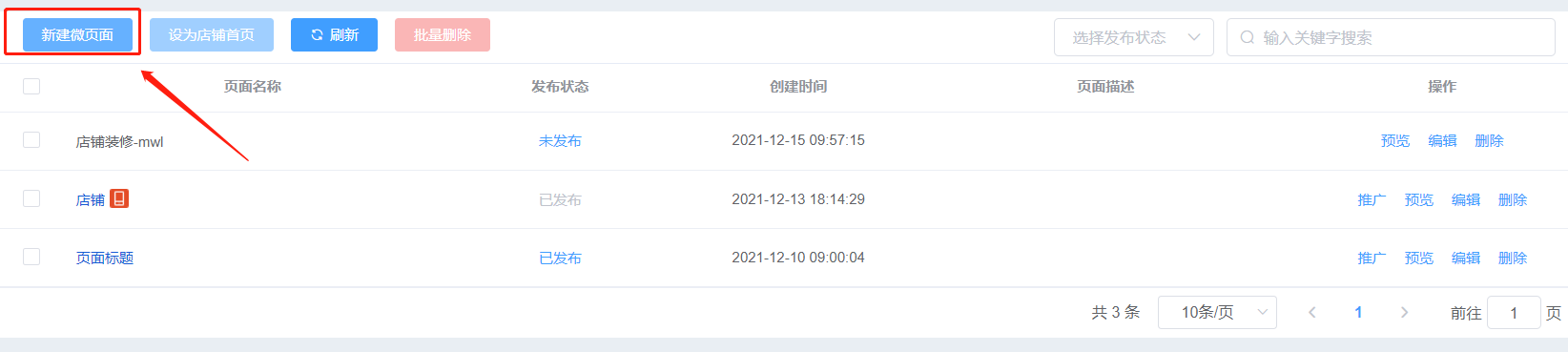
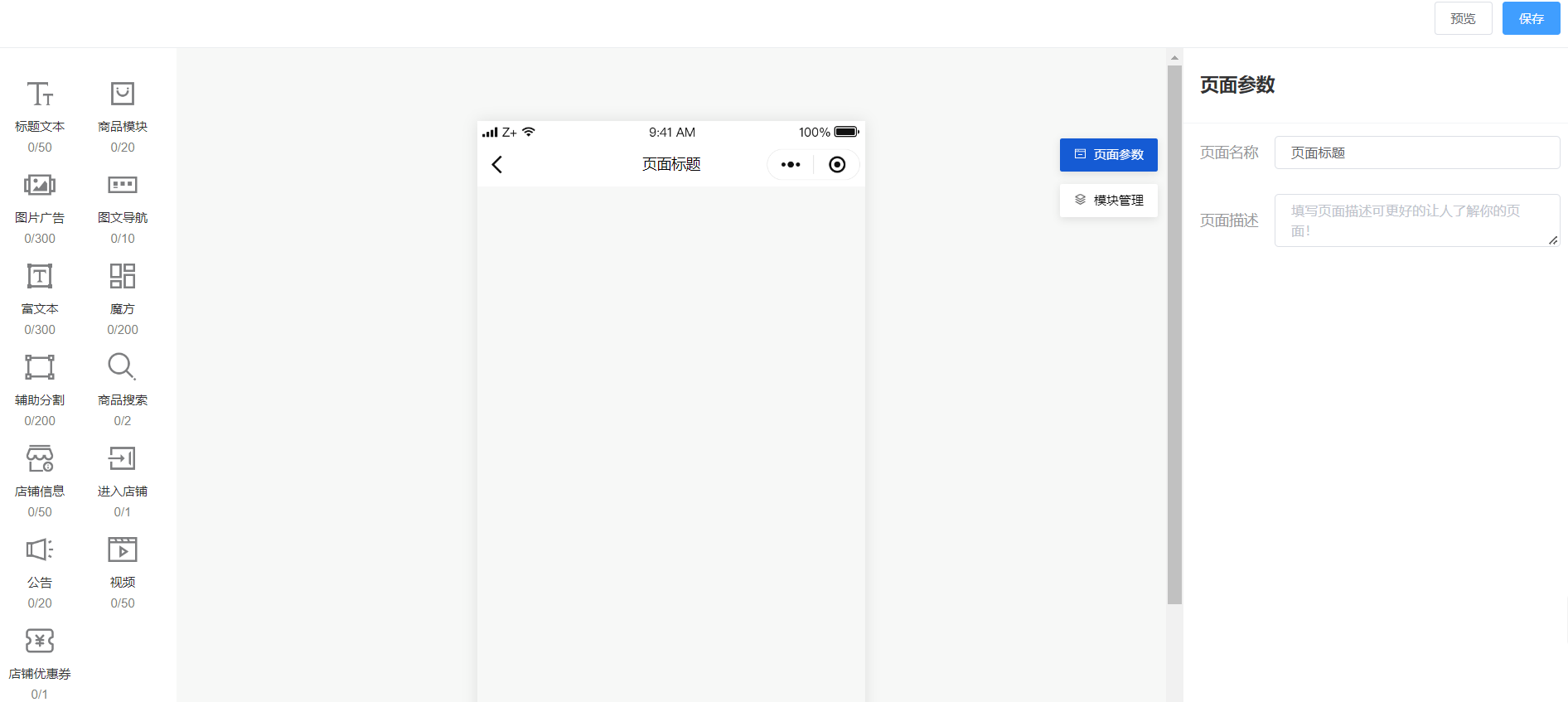
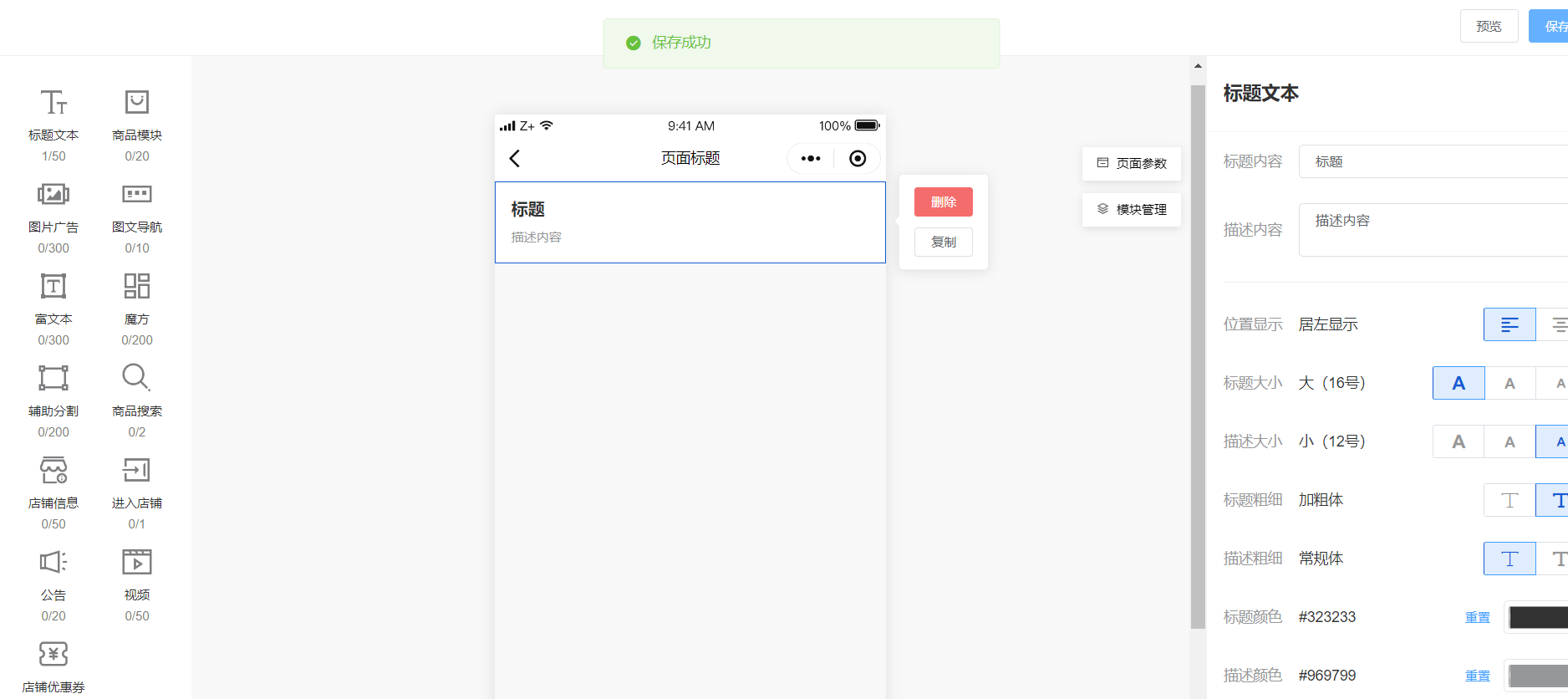
各模块显示样式:
标题文本:
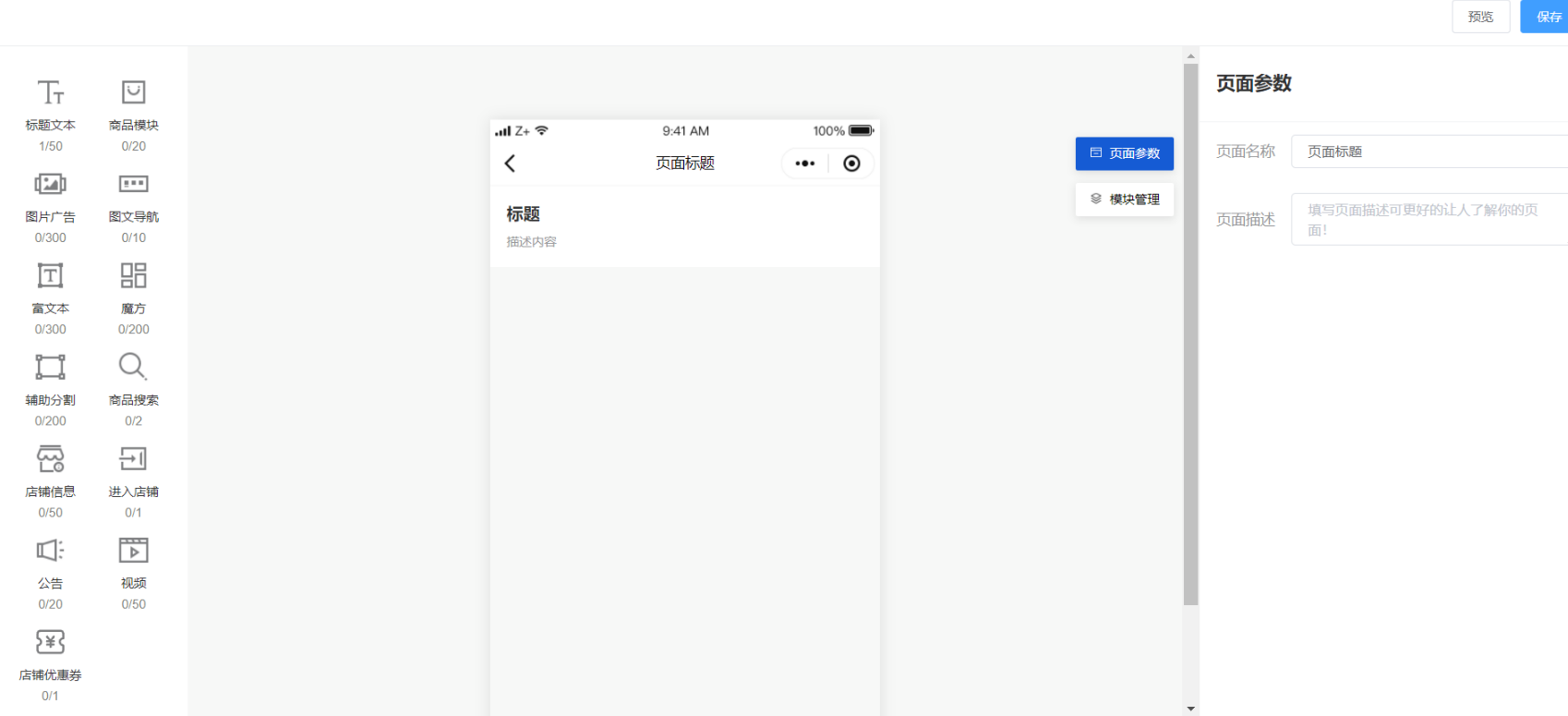

商品模块:
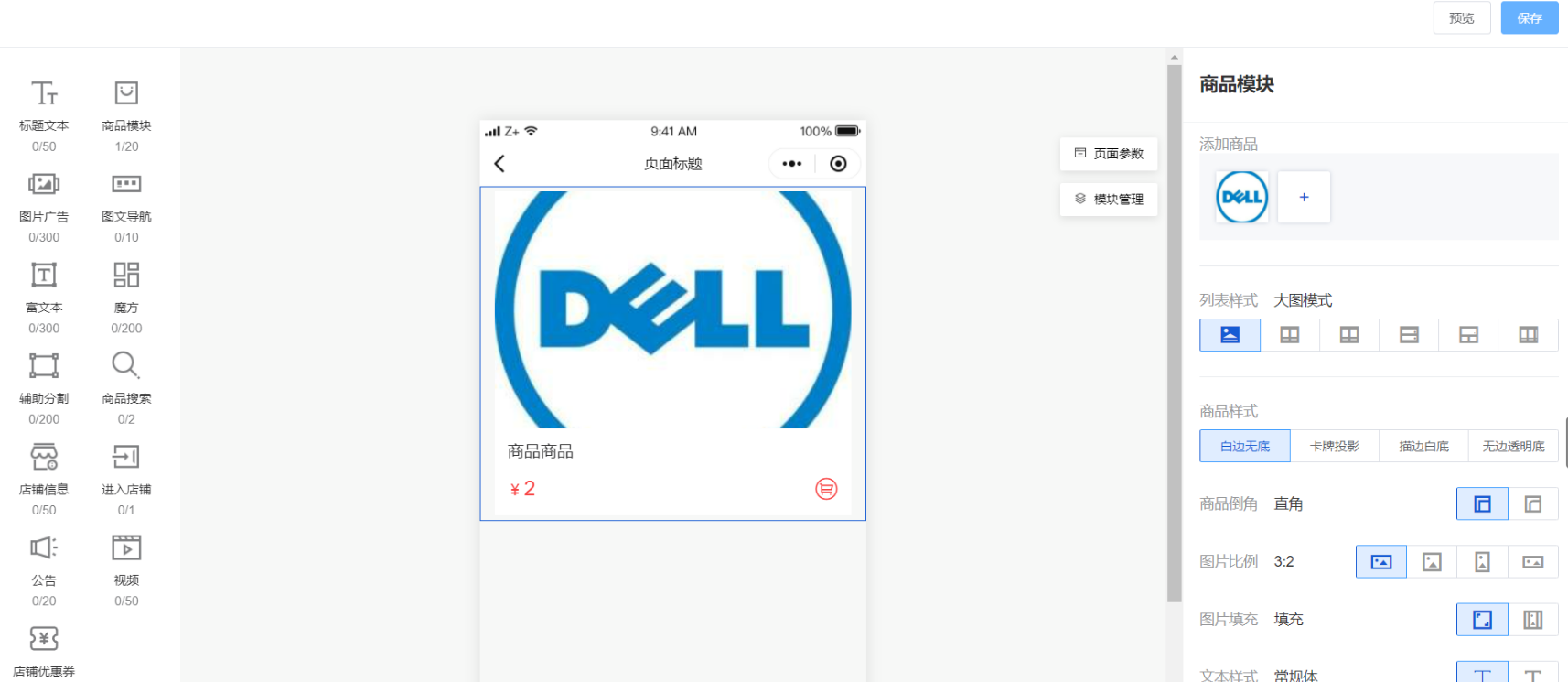
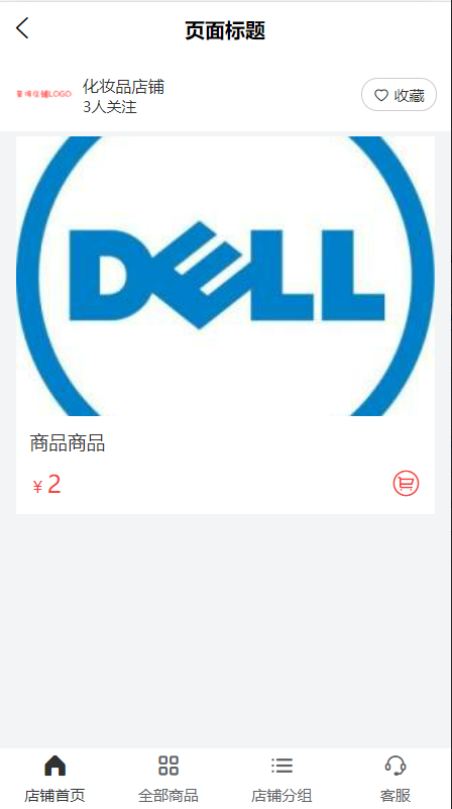
图片广告:
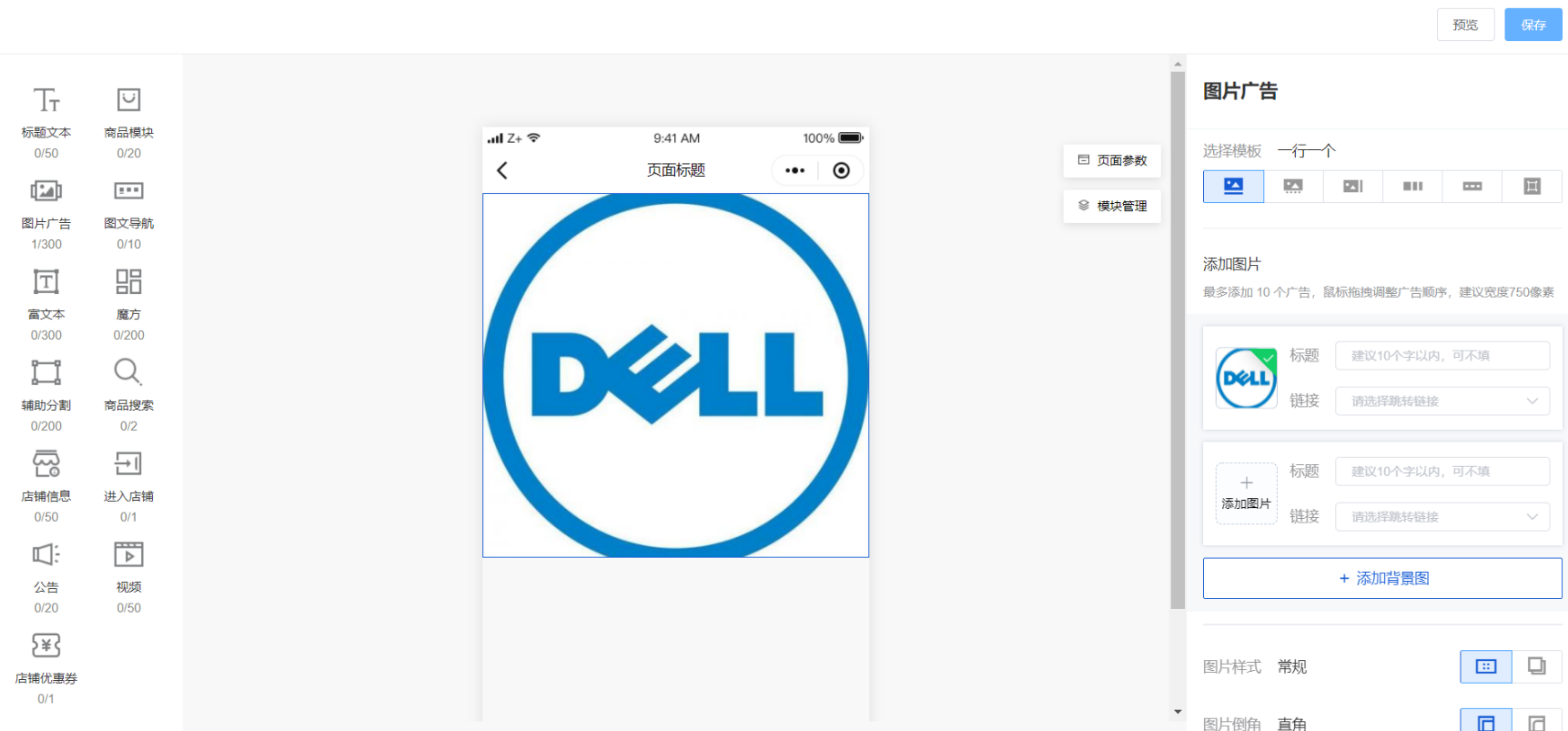
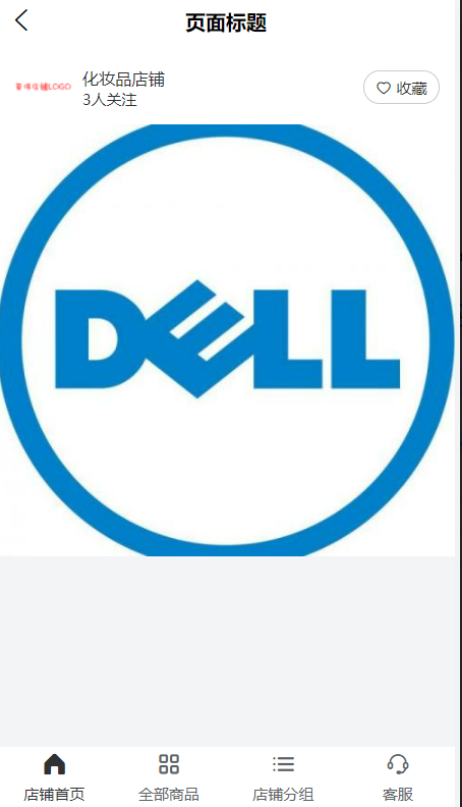
图文导航:
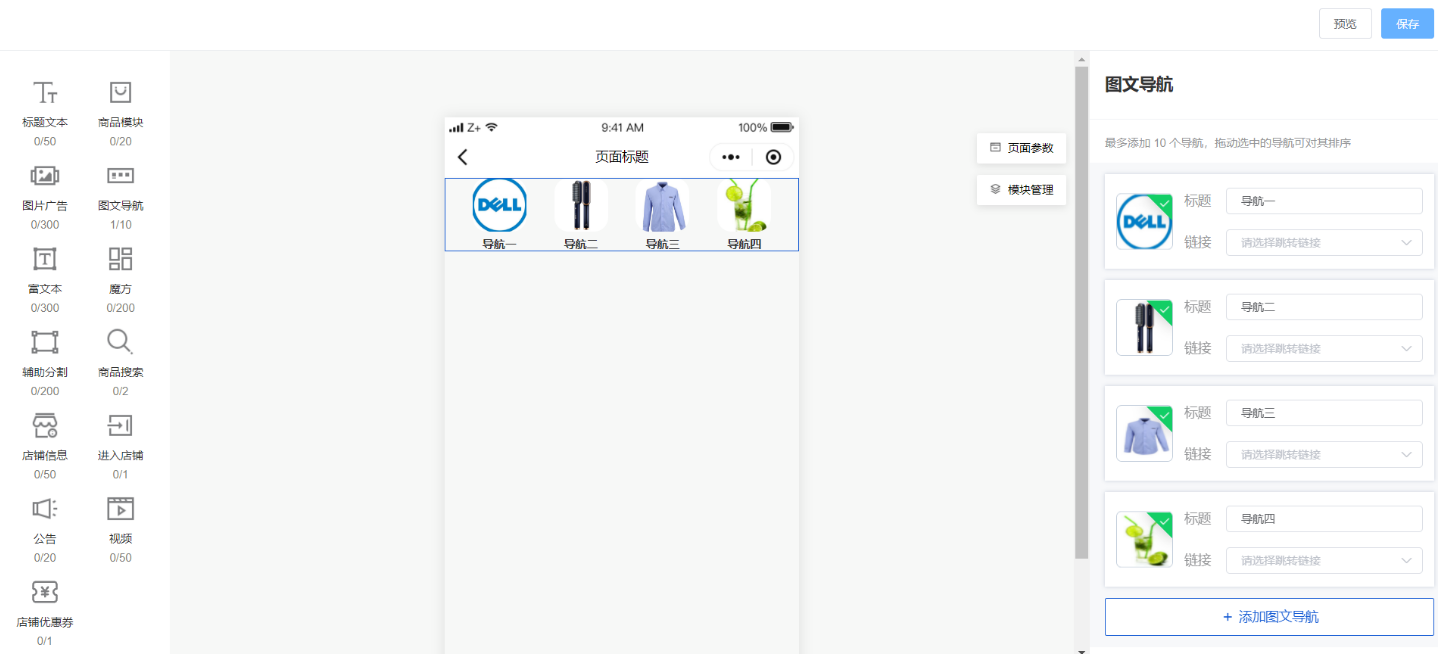
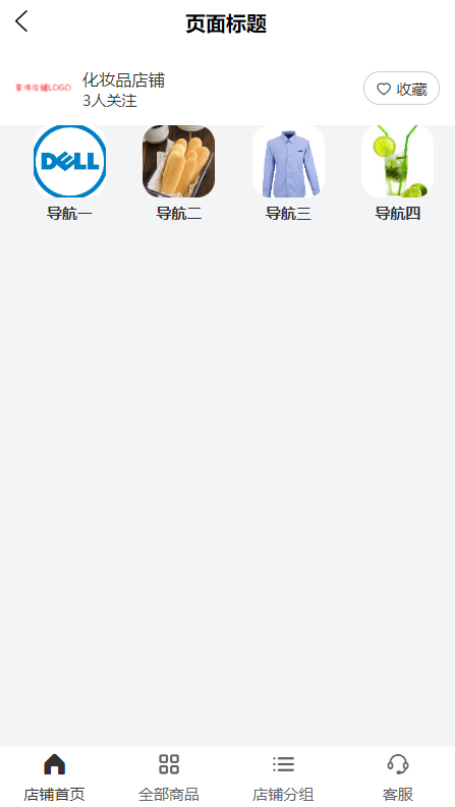
富文本:
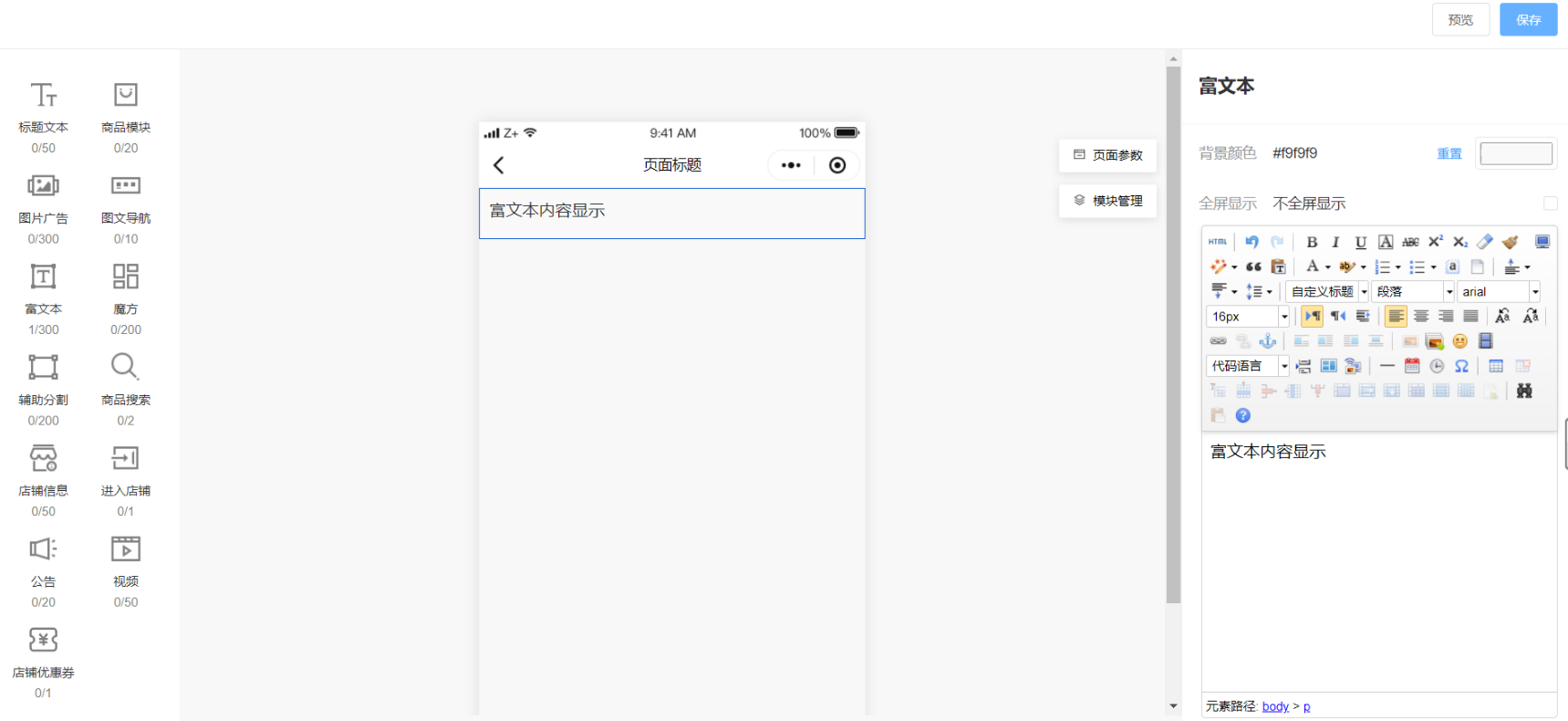

魔方:
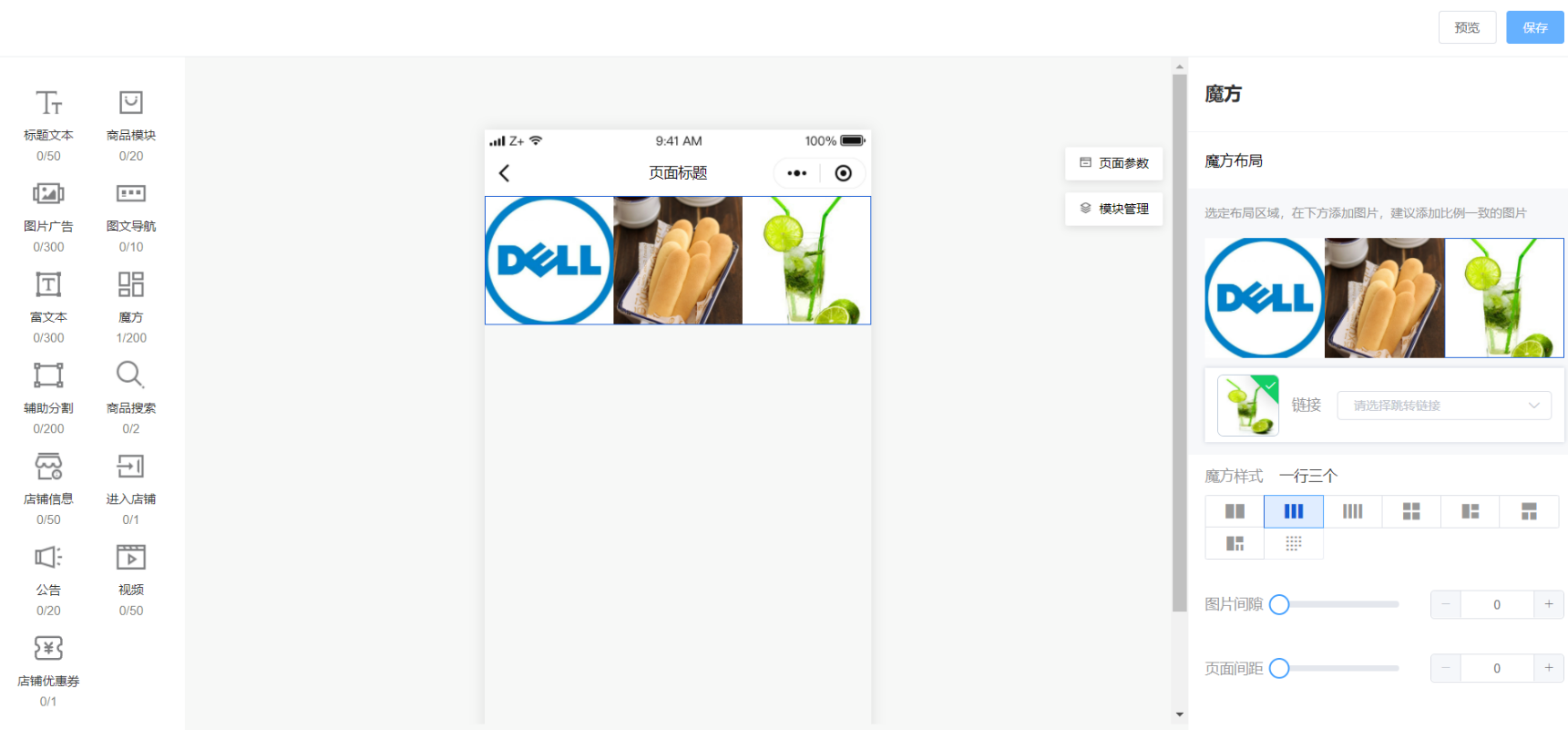
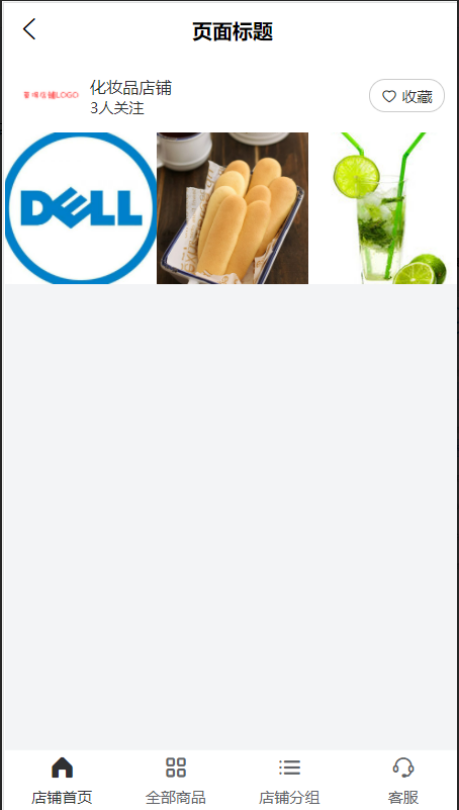
辅助分割:
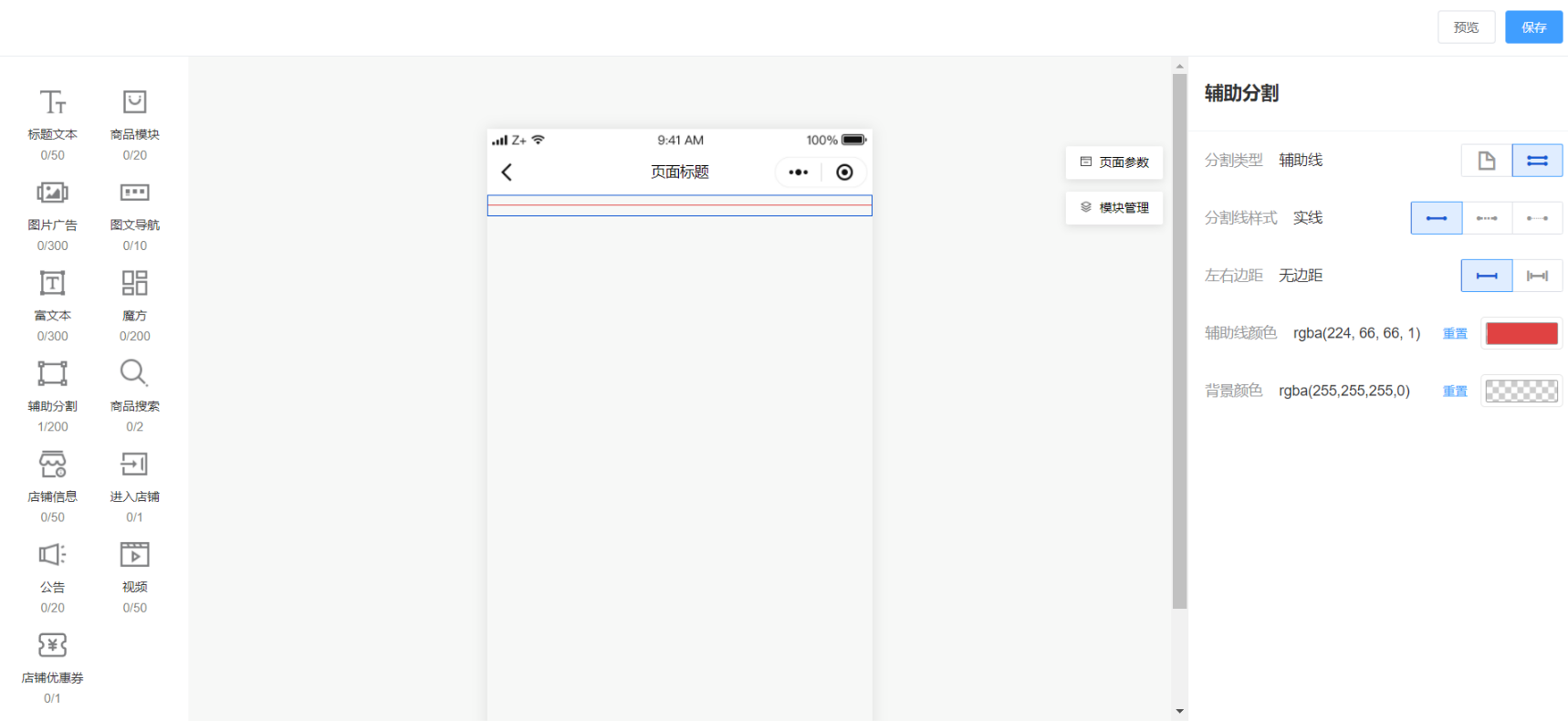
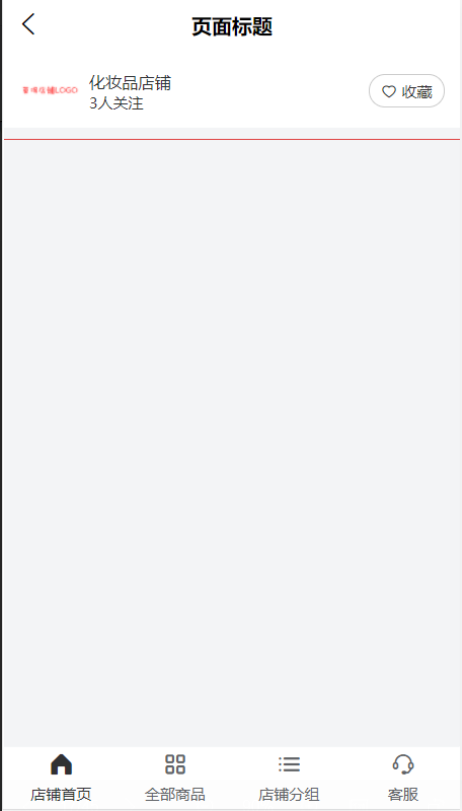
商品搜索:
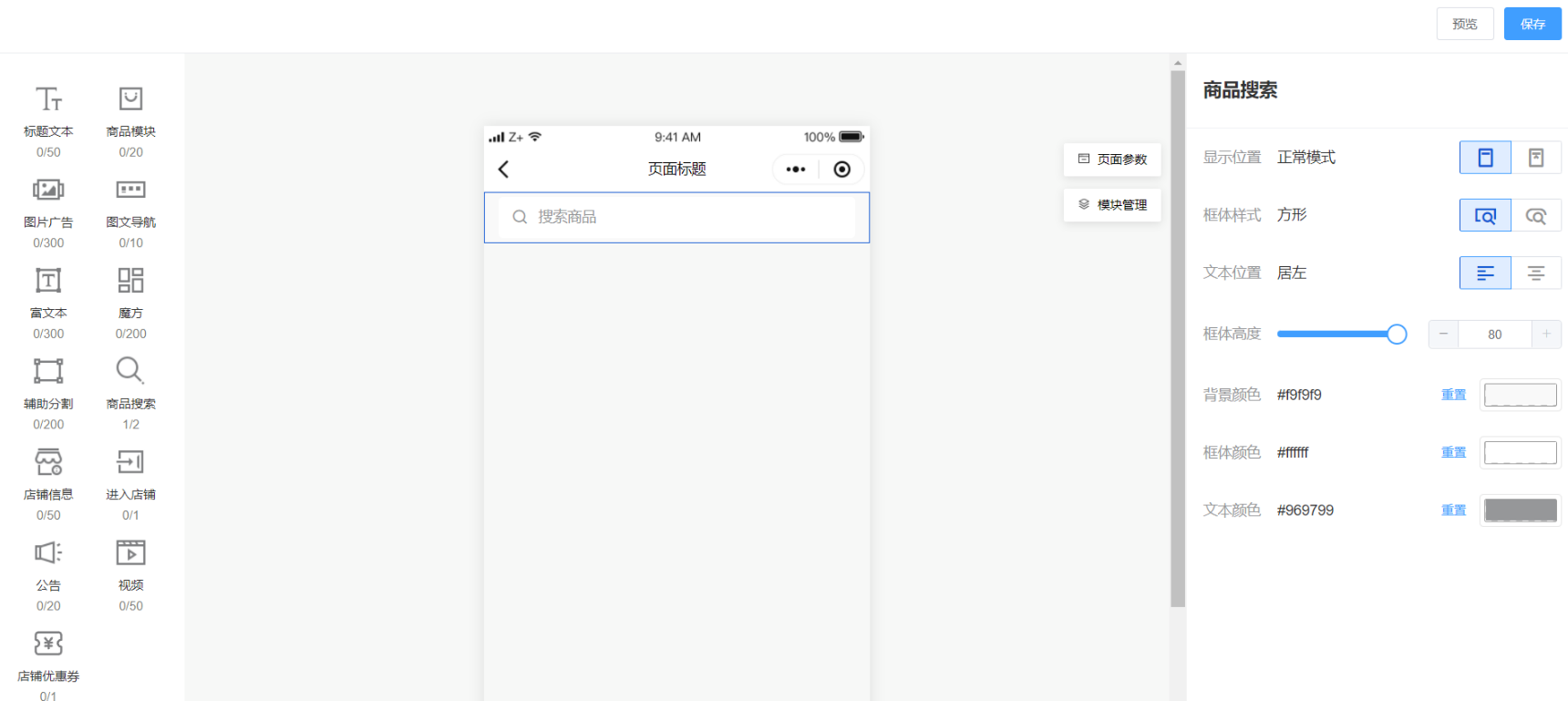
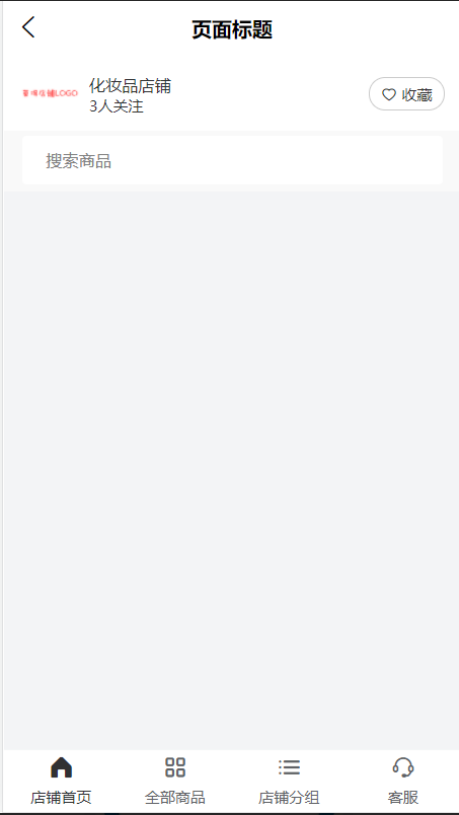
店铺信息:
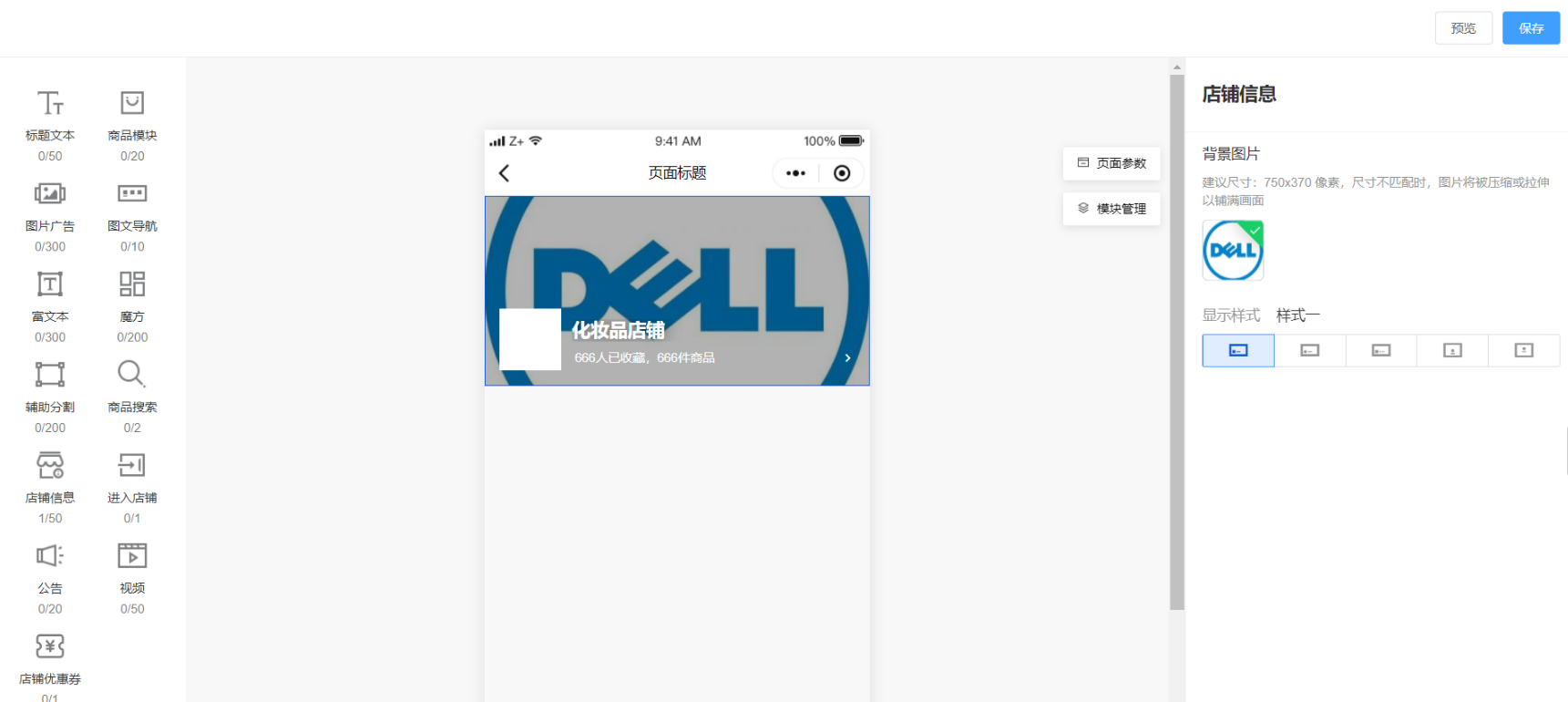
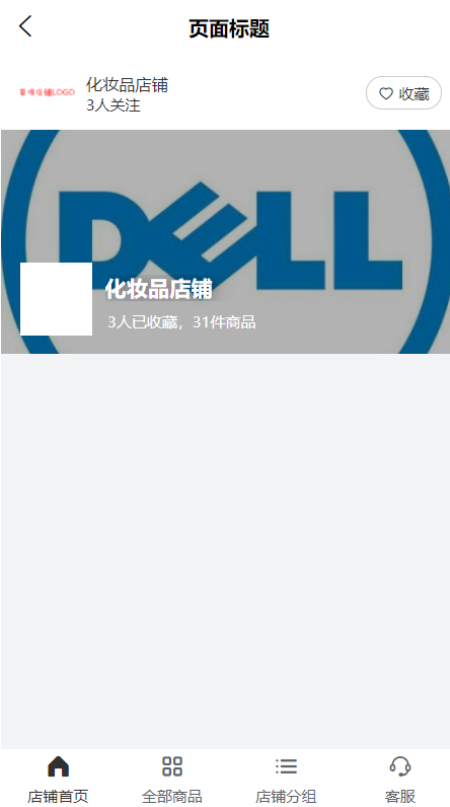
进入店铺:
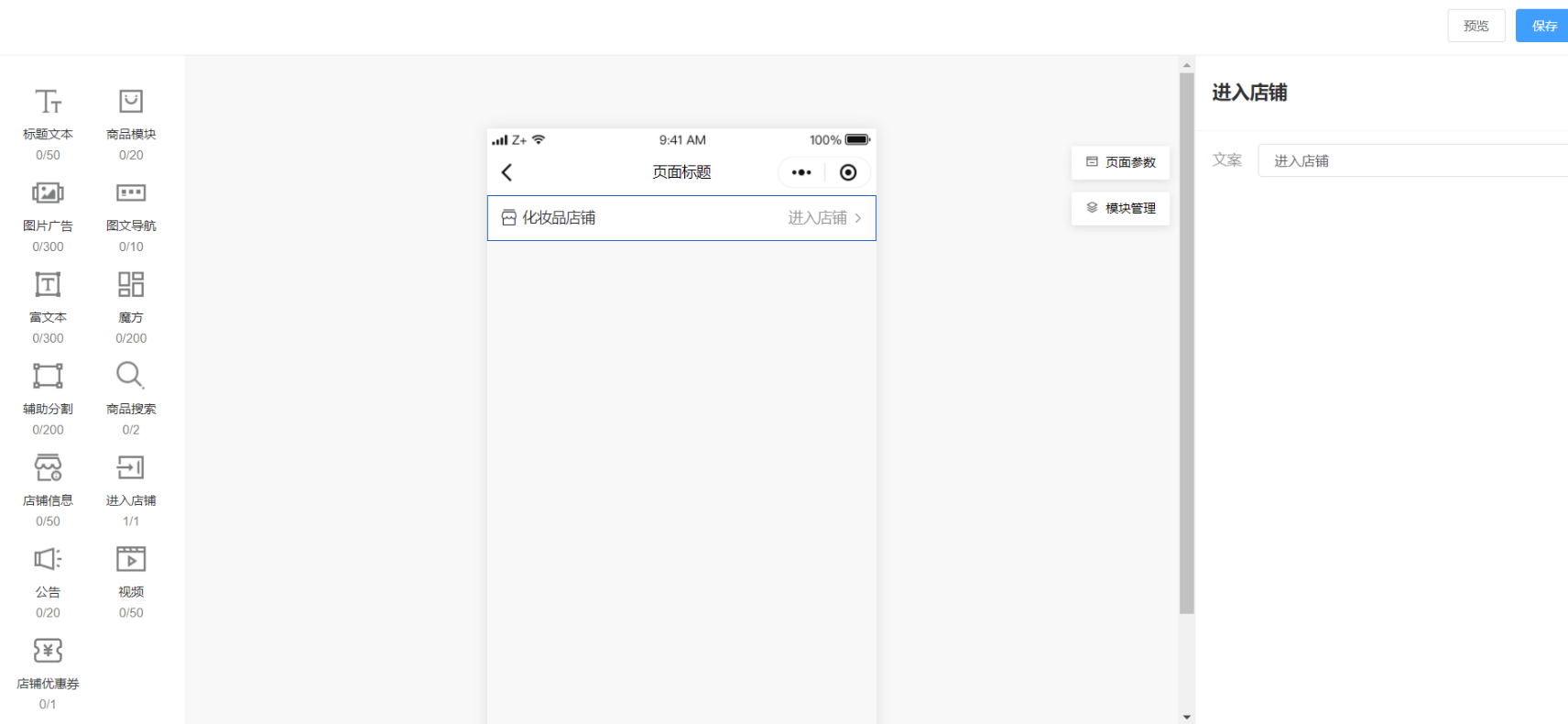
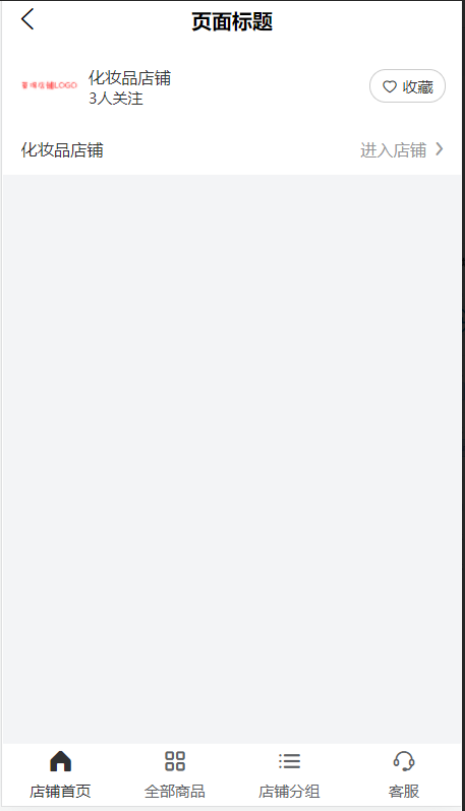
公告:
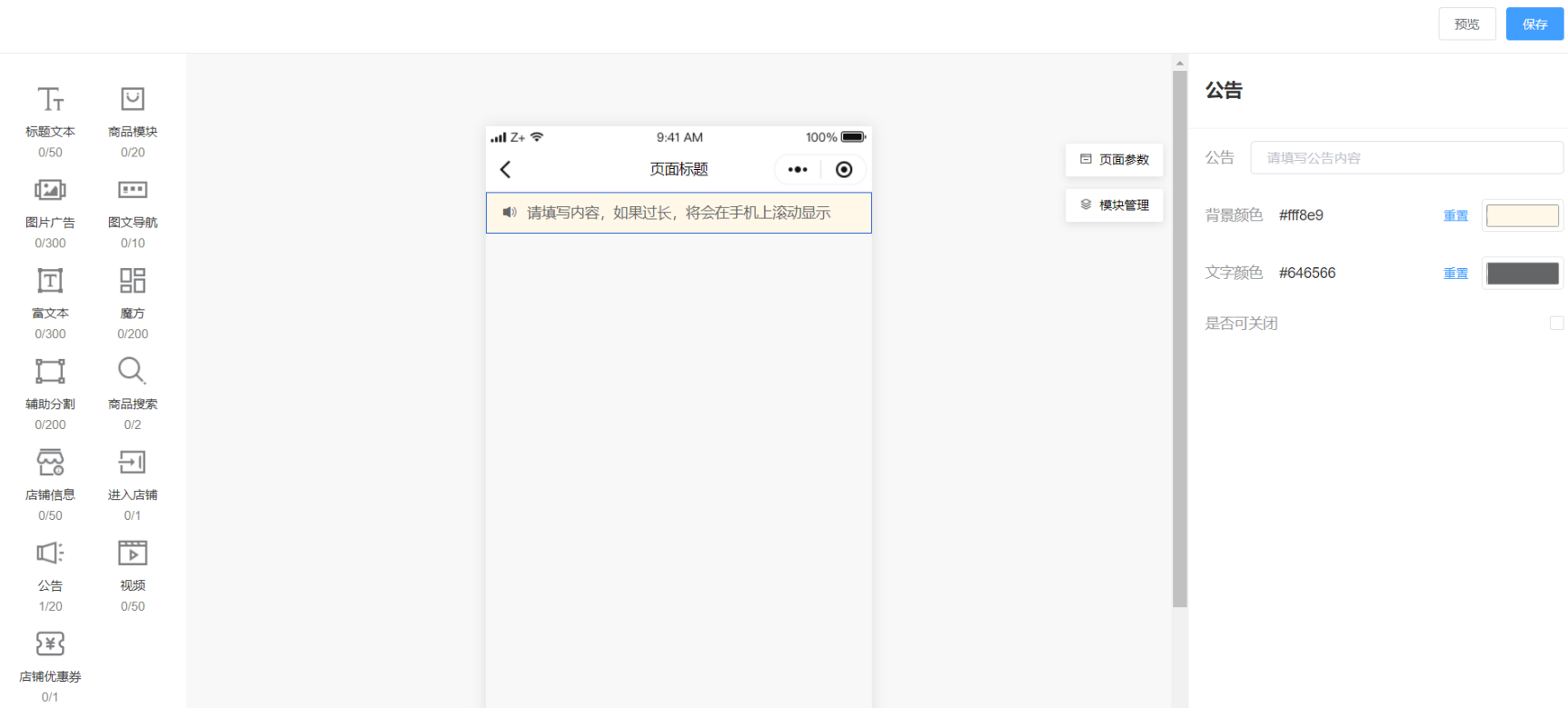
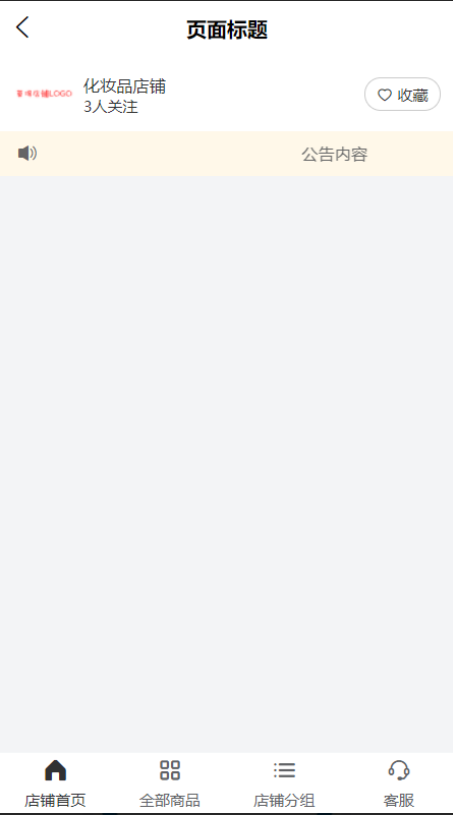
视频:
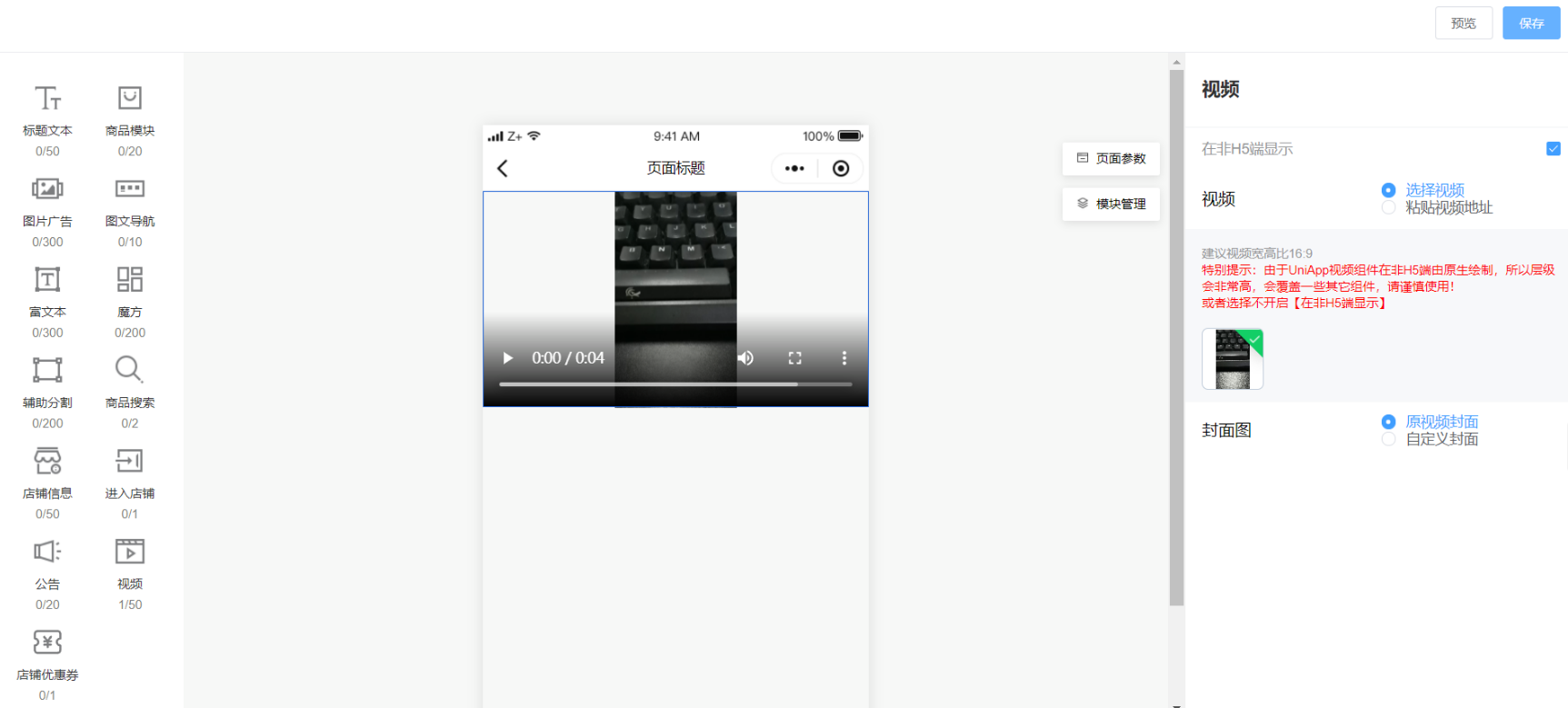
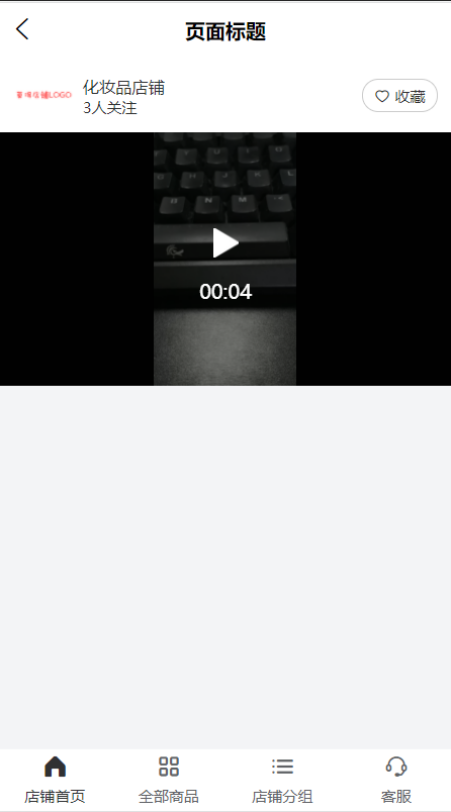
店铺优惠券:
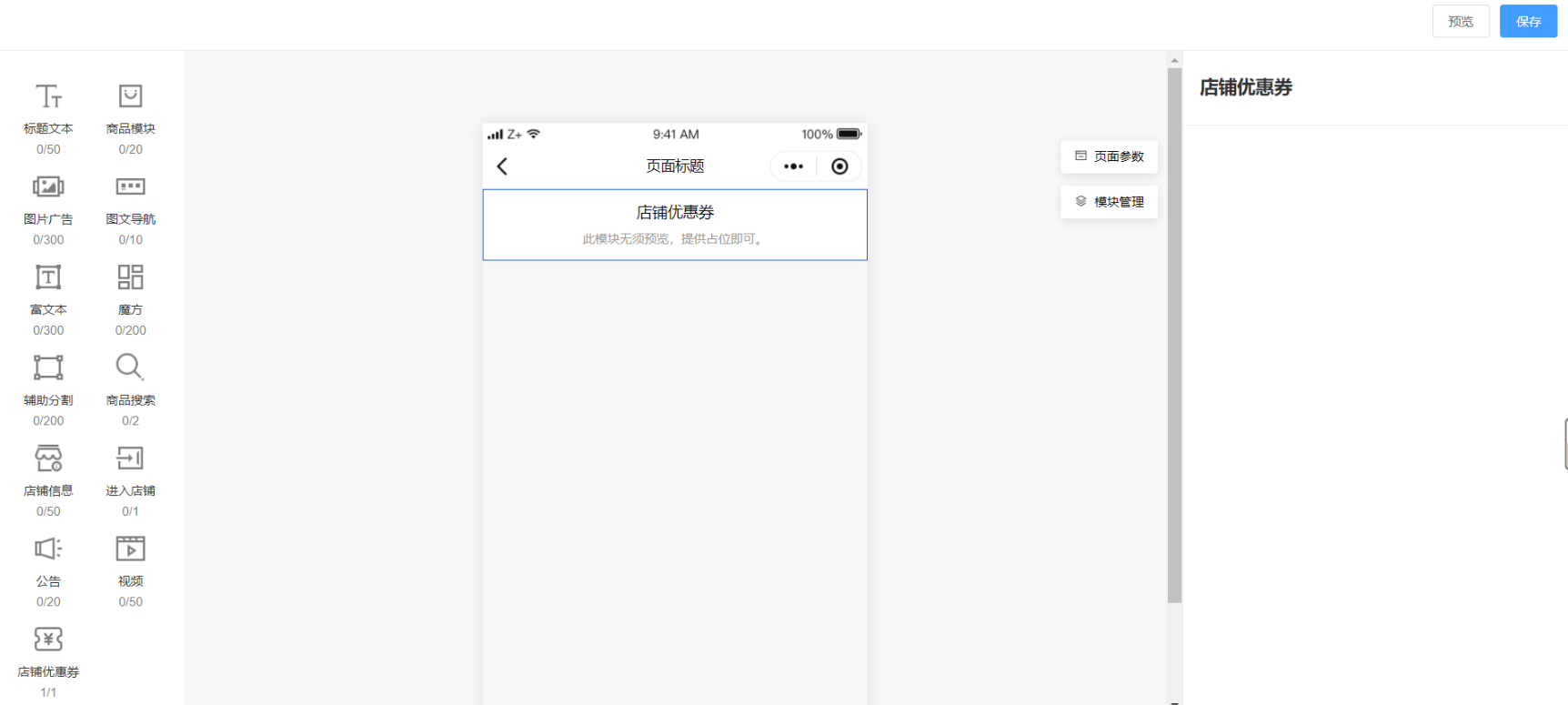
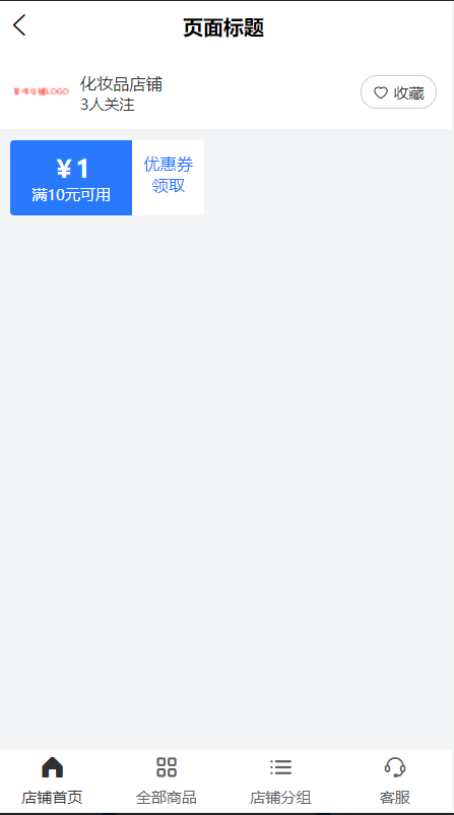
2.刷新
登录商家,进入到移动端微页面,点击“刷新”按钮,对列表页进行刷新成功。
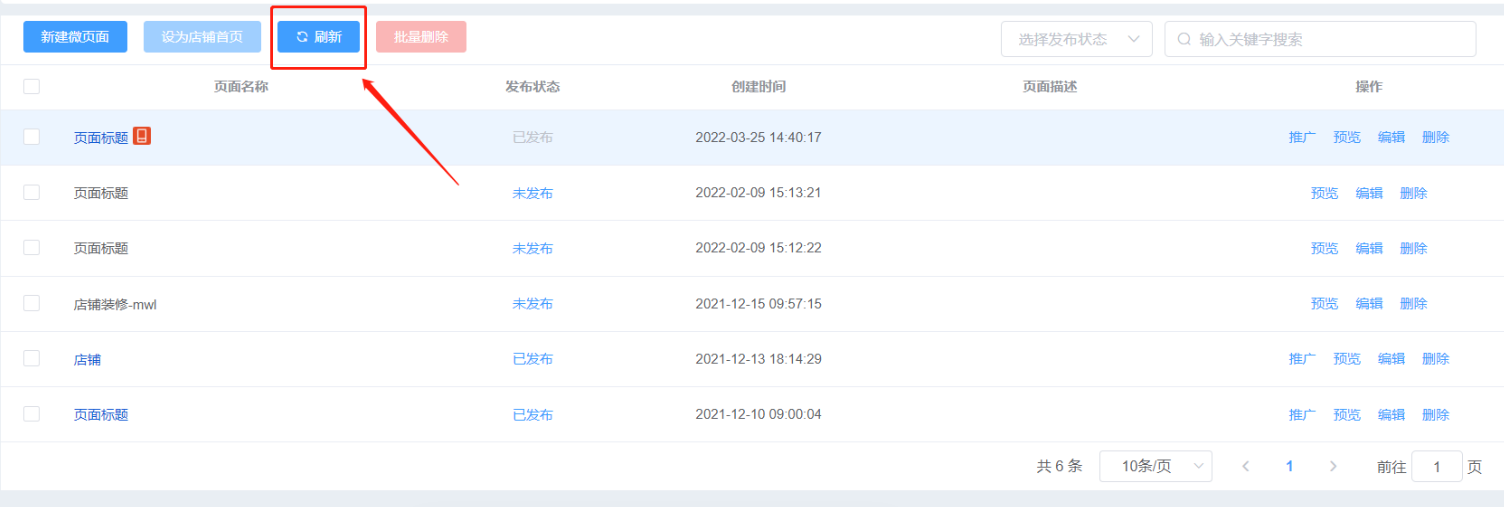
3.编辑
登录商家,进入到移动端微页面,对已创建的微页面点击“编辑”按钮,进入到编辑微页面页面,修改信息,点击保存编辑成功。
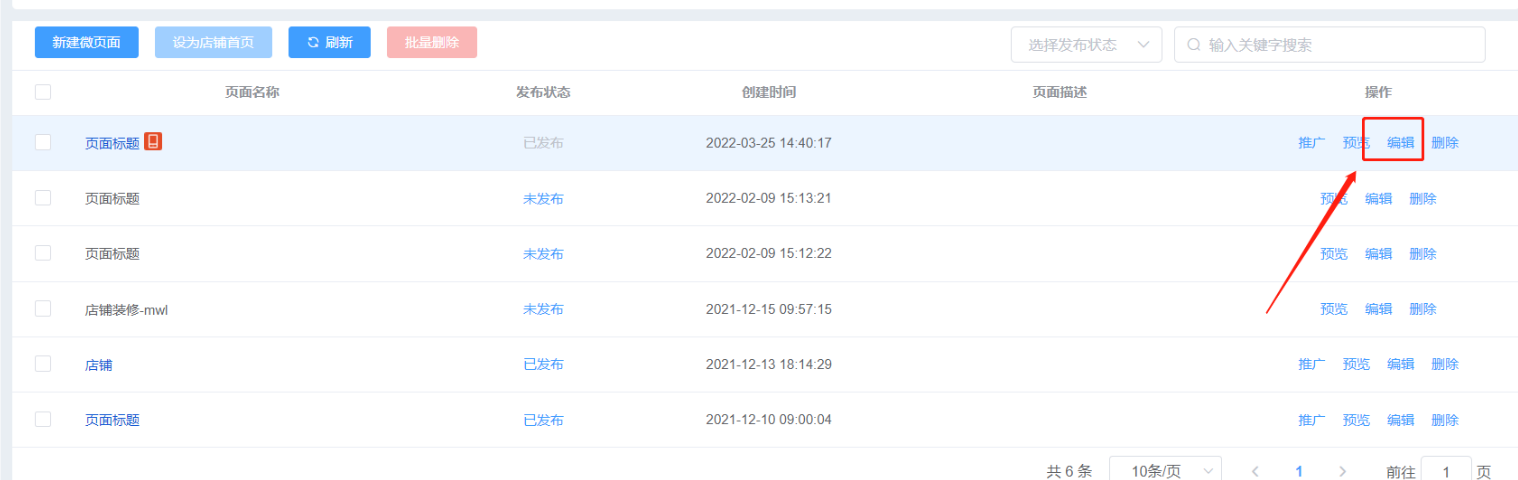
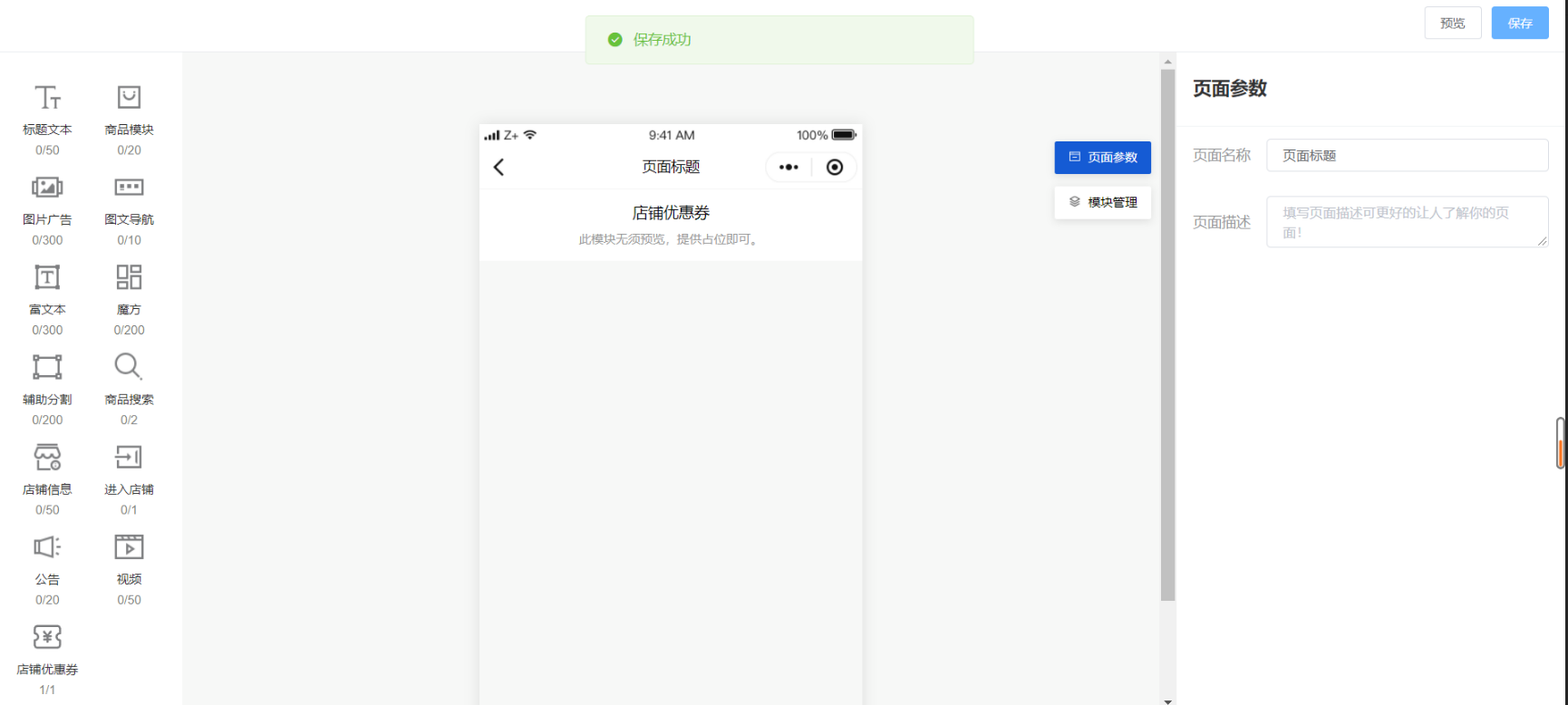
4.删除
单个删除
登录商家,进入到移动端微页面,对已创建的微页面点击“删除”按钮,弹出删除确认弹窗,点击确定删除成功;点击取消删除失败。
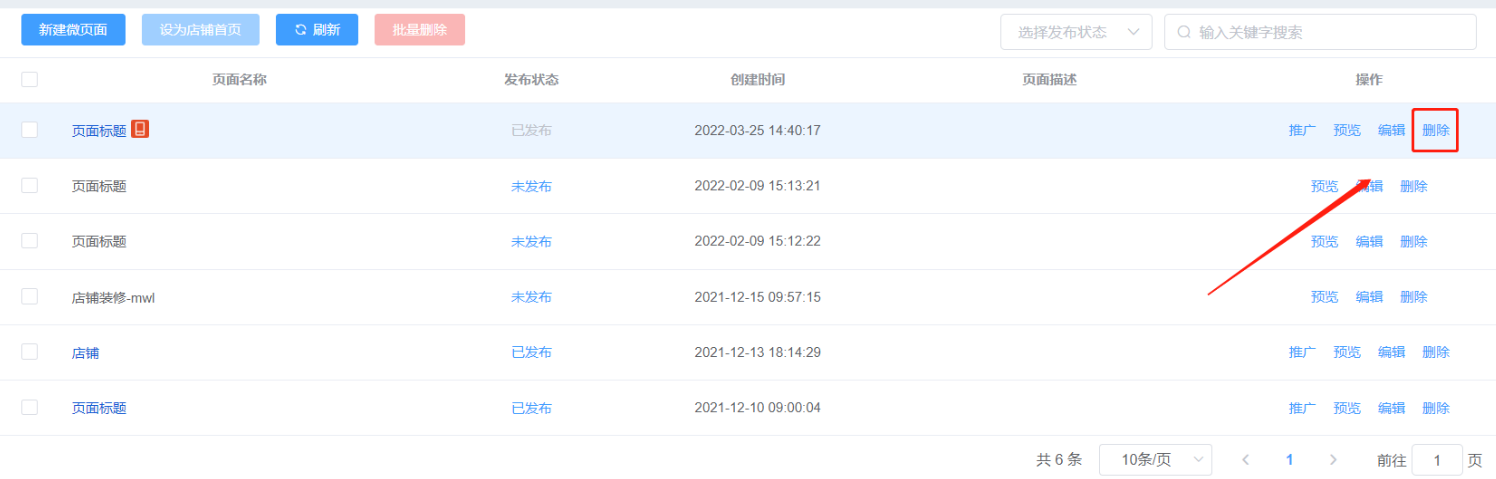


批量删除
进入到移动端微页面,选择多个已添加的微页面,点击“批量删除”按钮,即可删除成功。
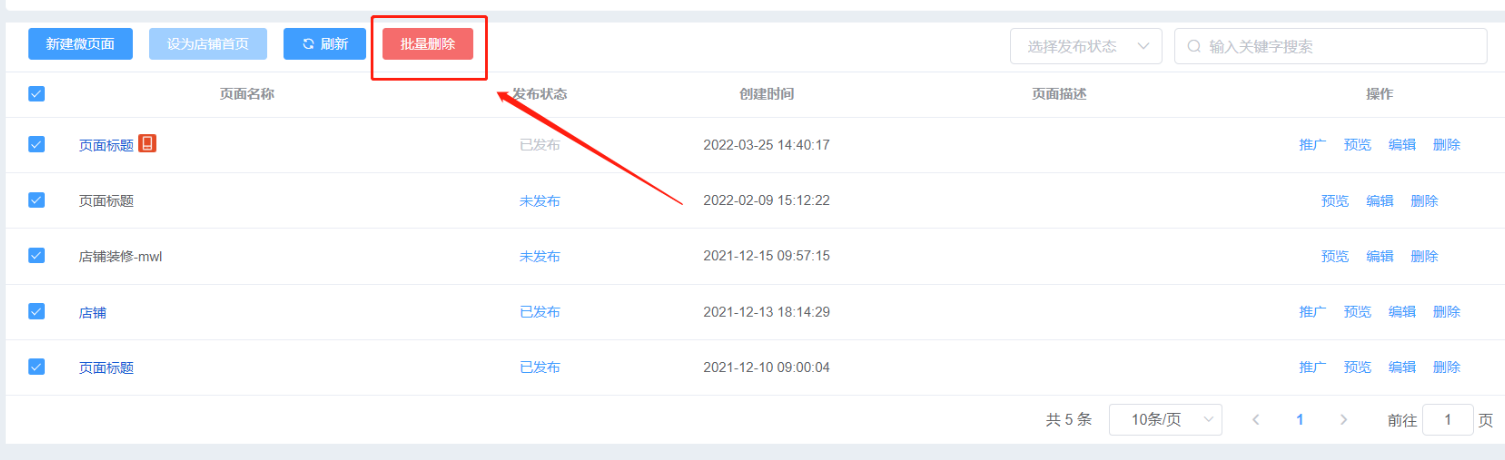
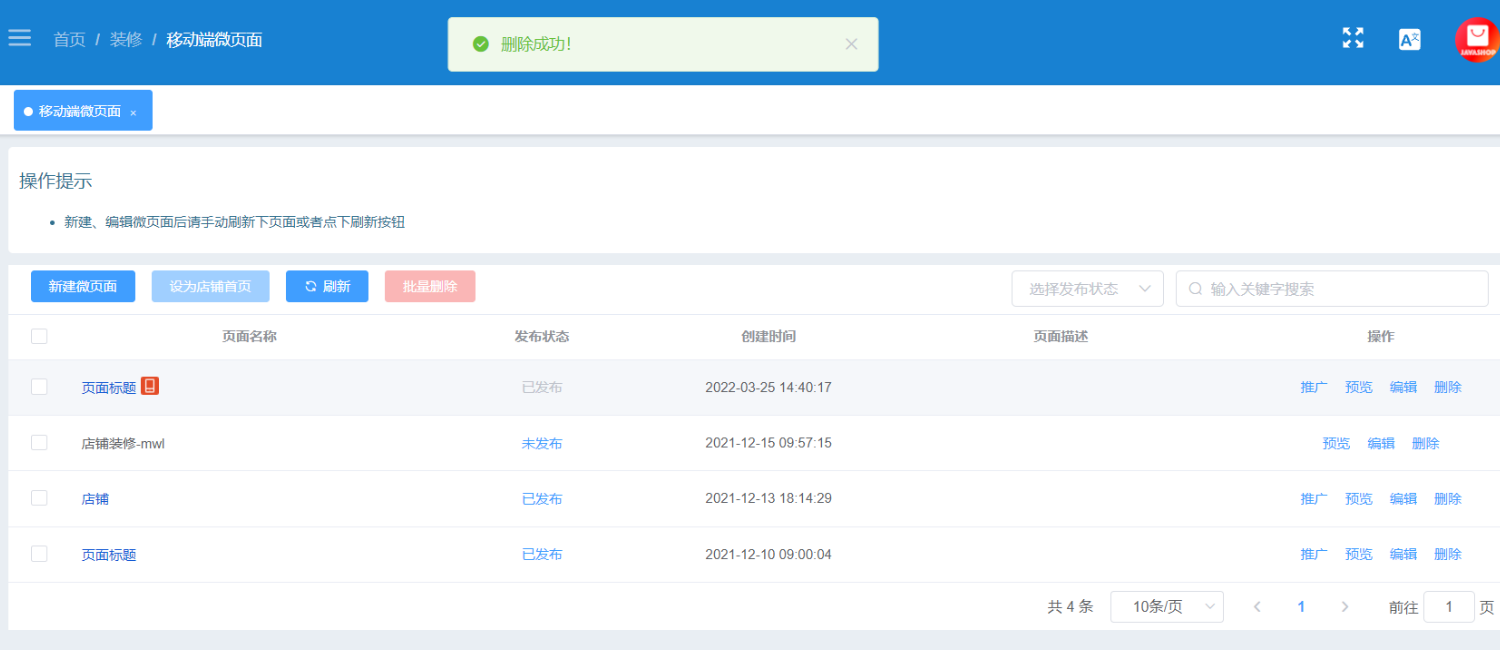
5.推广
进入到移动端微页面,对已发布的微页面点击“推广”按钮,弹出页面推广弹窗,可以对该微页面进行推广。
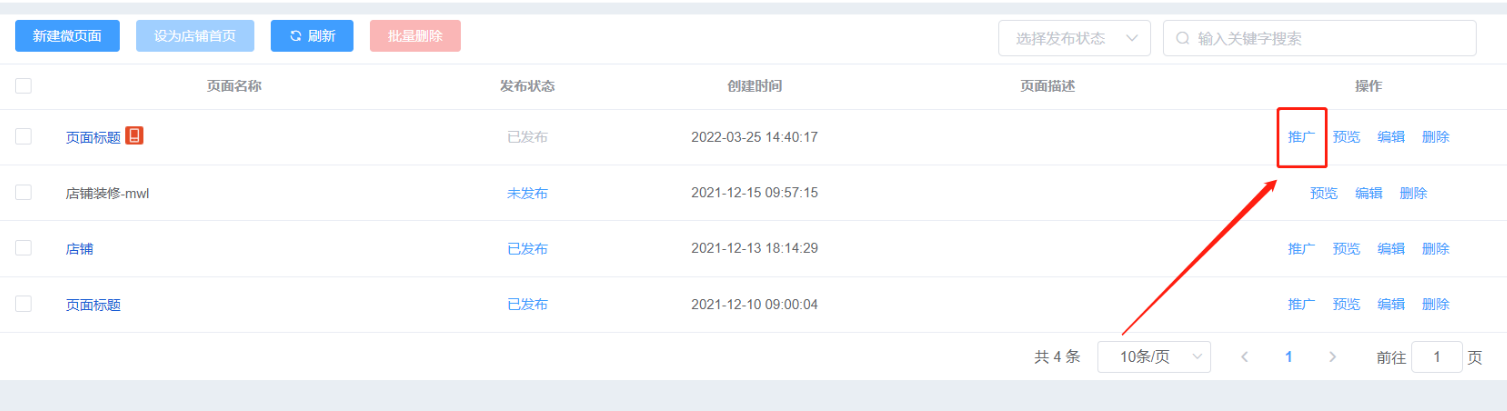
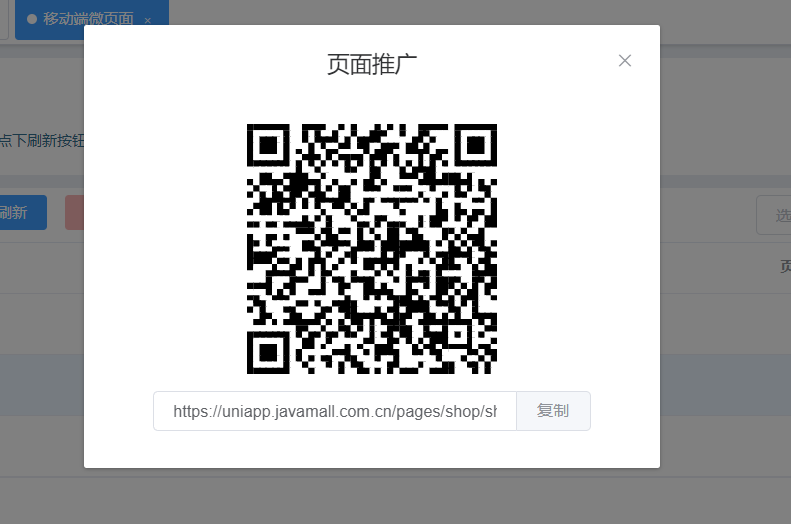
6.预览
进入到移动端微页面,对已发布/未发布的微页面,点击“预览”按钮,预览当前微页面。

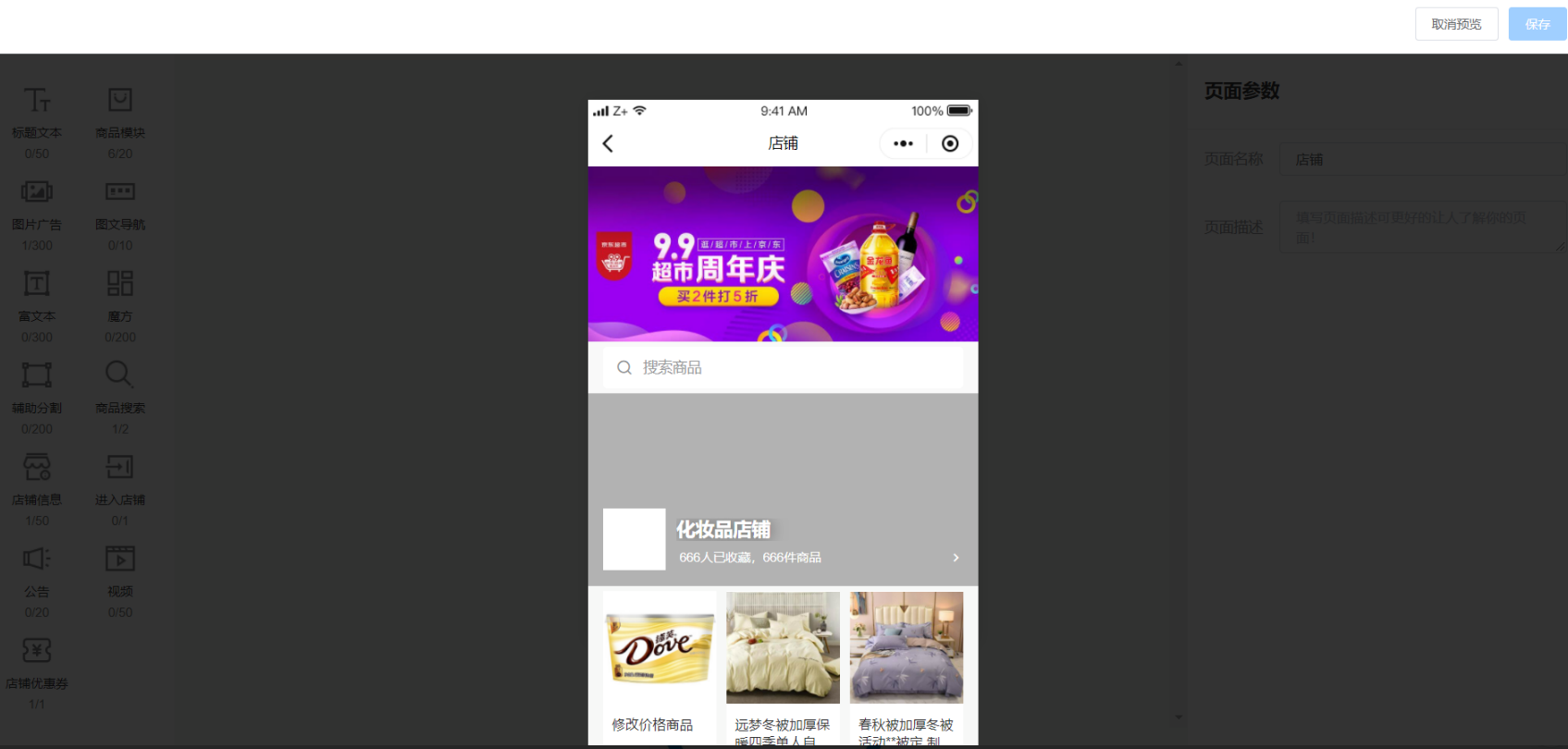
7.设置商城首页
进入到移动端微页面,对已发布的微页面设置店铺首页,勾选要设置首页的微页面,点击“设为店铺首页”按钮,该微页面被设置为商城首页。
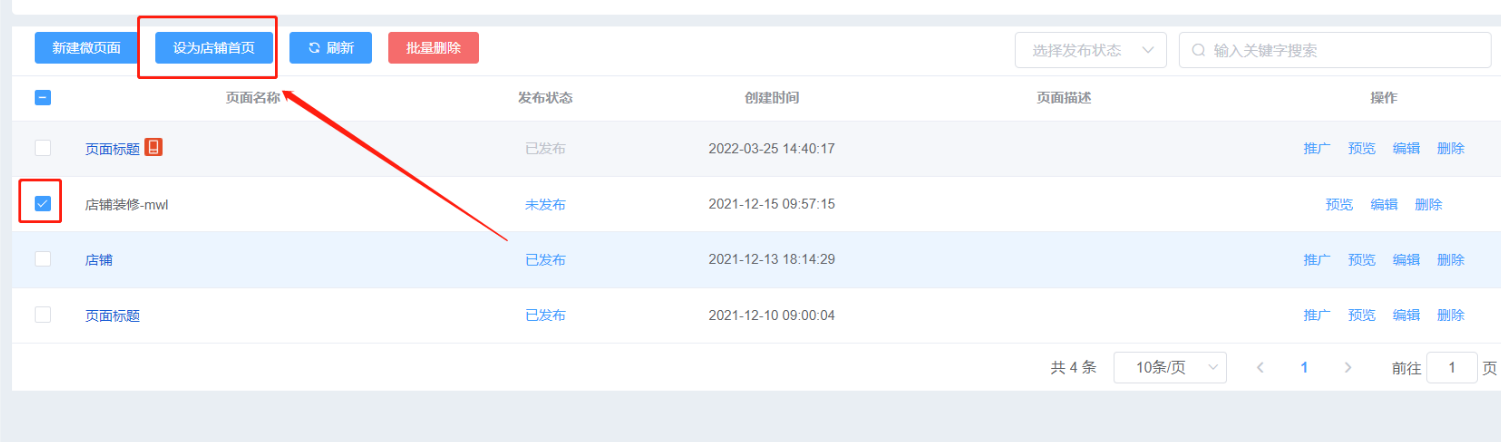
8.发布
进入到移动端微页面,对未发布的微页面,点击发布按钮,弹出切换状态提示,点击确定状态切换成功;点击取消状态切换失败。
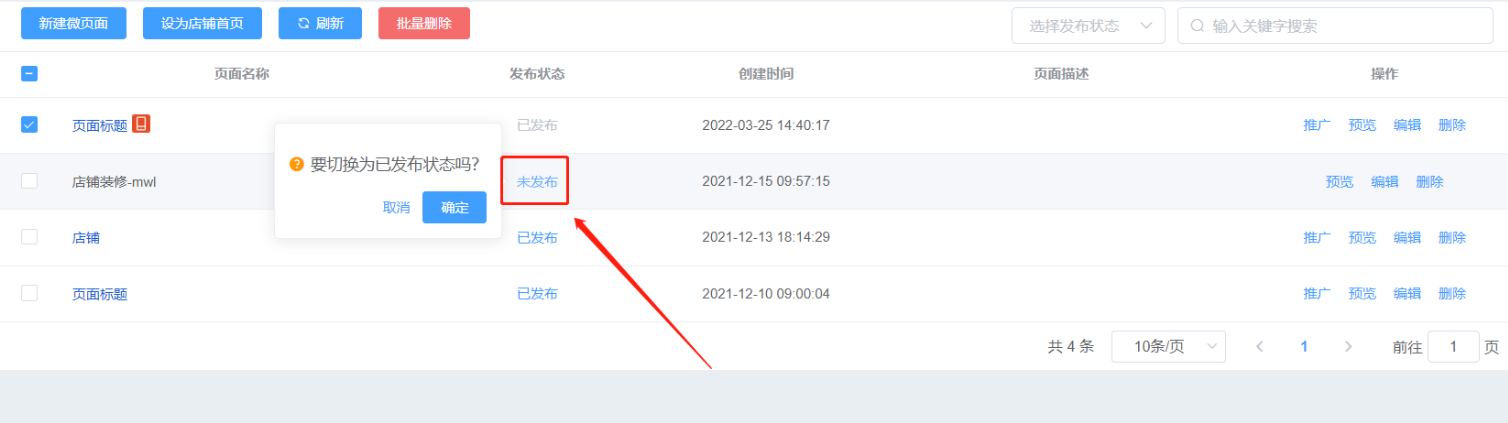
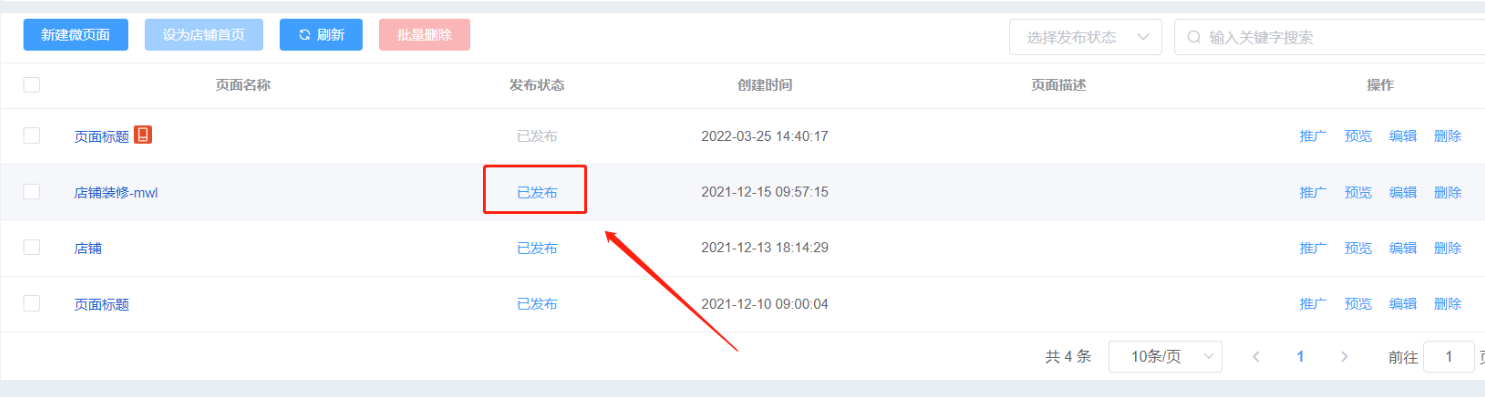
9.搜索
进入到移动端微页面,点击右上角的搜索框,输入关键字进行微页面搜索/选择发布状态进行微页面搜索。